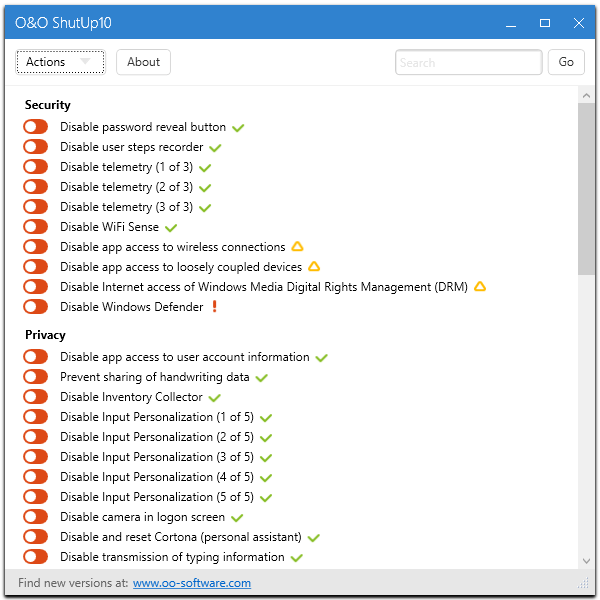Ce logiciel réparera les erreurs informatiques courantes, vous protégera contre la perte de fichiers, les logiciels malveillants, les pannes matérielles et optimisera votre PC pour des performances maximales. Résolvez les problèmes de PC et supprimez les virus maintenant en 3 étapes simples :
- Télécharger l'outil de réparation de PC Restoro qui vient avec des technologies brevetées (brevet disponible ici).
- Cliquez sur Lancer l'analyse pour trouver des problèmes Windows qui pourraient causer des problèmes de PC.
- Cliquez sur Tout réparer pour résoudre les problèmes affectant la sécurité et les performances de votre ordinateur
- Restoro a été téléchargé par 0 lecteurs ce mois-ci.
Un grand nombre d'utilisateurs ont signalé que leur version de VMware ne démarre pas.
Ce problème peut vous causer beaucoup de stress, car il vous empêche d'accéder à la fois à la machine virtuelle et aux données qui y sont stockées.
Le problème devient encore plus important si vous utilisez VMware en tant qu'entreprise et que vous ne pouvez pas accéder aux données nécessaires à la gestion de votre entreprise.
Pour cette raison, il est extrêmement important que vous parveniez à résoudre l'erreur de non-démarrage de VMware le plus rapidement possible.
Dans l'article d'aujourd'hui, nous allons explorer certaines des meilleures méthodes pour essayer de vous aider avec ce problème.
Veuillez suivre les étapes décrites dans cet article dans l'ordre dans lequel elles ont été écrites pour éviter de causer des complications inutiles.
Voici comment gérer l'erreur de non-démarrage de VMware
1. VMware ne démarre pas à partir du CD

- Mettez votre MV.
- Lorsque l'écran noir avec le logo VMware apparaît -> cliquez sur la fenêtre pour le sélectionner.
- appuie sur le Touche Echap ou la touche F2 sur votre clavier pour ouvrir le menu de configuration de démarrage.
- Sélectionnez le CD ROM comme premier périphérique de démarrage.
- presse Entrer pour continuer le processus de démarrage.
2. VMware ne démarre pas à partir de l'USB

Démarrez l'assistant de nouvelle machine virtuelle :
- Télécharger Plop Boot Manager et extrayez-le sur votre disque dur.
- Branchez la clé USB amorçable à l'intérieur de votre PC.
- Lancer VMware -> cliquez sur le Déposer bouton - choisissez le Nouvelle machine virtuelle option.
- Cela démarrera le Assistant de nouvelle machine virtuelle.
- Sélectionnez l'option Typique -> cliquez sur Suivant.
Accédez à l'emplacement de votre fichier ISO :
- Choisissez l'option Fichier image du disque d'installation (ISO) -> cliquez sur le Parcourir bouton.
- Dans la fenêtre de navigation -> accédez à l'emplacement de votre extrait Gestionnaire de démarrage de tracé.
- Sélectionnez le .ISO fichier -> clic Ouvert -> Suivant (dans la fenêtre de l'assistant).
- Choisir la OS invité comme Linux -> et choisissez Ubuntu sous le Version rubrique -> cliquez Suivant.
- Ajoutez un nom pour votre machine virtuelle -> cliquez sur Suivant -> sélectionnez la taille du disque -> cliquez sur Suivant.
- appuie sur le Personnaliser le matériel bouton -> sélectionner Contrôleur USB dans le menu de gauche.
- Cochez la case à côté de l'option Connectez automatiquement de nouveaux périphériques USB -> cliquez sur Finir.
Votre Hyper-V ne se connecte pas à Internet? Essaye ça
3. VMware ne démarre pas à partir de vmdk

Pour faire démarrer VMware à partir de votre fichier .vmdk, vous devrez transformer le fichier pour qu'il soit compatible avec ESXi.
Suivez ces étapes pour le faire :
- Téléchargez le convertisseur VMware V2V (vous devrez être connecté au site Web de VMware pour accéder au lien).
- Exécutez le programme d'installation et suivez les instructions à l'écran pour terminer la configuration.
- Redémarrer le serveur pour que la configuration soit enregistrée.
- Essayez de démarrer à partir du fichier vmdk de nouveau.
4. VMware ne démarre pas à partir du disque

Pour résoudre ce problème, veuillez suivre les étapes présentées dans la première méthode de cet article, mais choisissez l'image ISO comme source de démarrage.
Si votre VM ne reconnaît pas l'image ISO, cela signifie que l'ISO est corrompue et vous devrez la remplacer.
Conclusion
Dans l'article sur le correctif d'aujourd'hui, nous avons exploré les meilleures méthodes que vous souhaitez essayer pour corriger l'erreur de non-démarrage de VMware.
Veuillez nous faire savoir si vous avez trouvé ce guide utile en utilisant la section commentaires ci-dessous.
LIRE AUSSI :
- La mise en réseau hybride simplifie le déplacement des ressources VMware vers Azure
- [FIX] Vous n'avez pas les droits d'accès à ce fichier Erreur VMware
- VMware ne parvient pas à se connecter à Internet [FULL FIX]
 Vous avez toujours des problèmes ?Corrigez-les avec cet outil :
Vous avez toujours des problèmes ?Corrigez-les avec cet outil :
- Téléchargez cet outil de réparation de PC noté Excellent sur TrustPilot.com (le téléchargement commence sur cette page).
- Cliquez sur Lancer l'analyse pour trouver des problèmes Windows qui pourraient causer des problèmes de PC.
- Cliquez sur Tout réparer pour résoudre les problèmes avec les technologies brevetées (Réduction exclusive pour nos lecteurs).
Restoro a été téléchargé par 0 lecteurs ce mois-ci.